### 商品库存管理
1、登录 **总店零售云后台** ——**总部库存**——**库存管理**,如下:
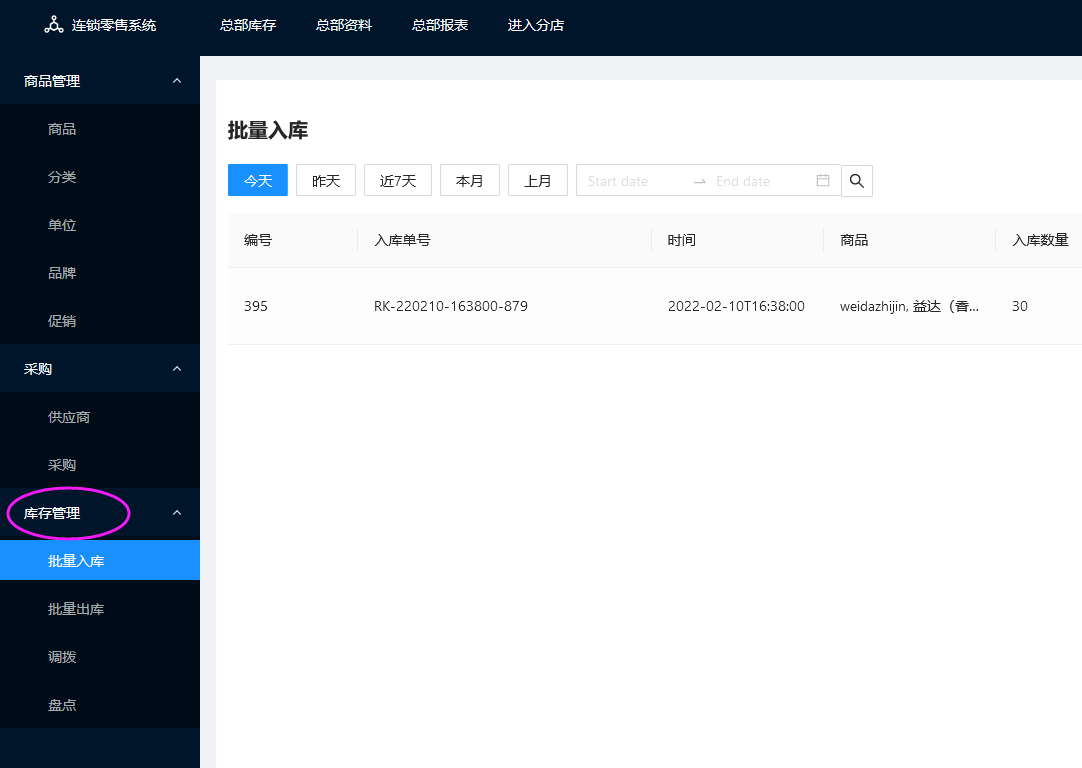
2、批量入库
切换到 批量出库 选项,点击右边的新增按钮,进入批量入库页面,输入入库的类型,扫码或者输入商品名称搜索,填写入库数量和进货价,点击 添加,点击右上角 确认入库,既批量入库完成
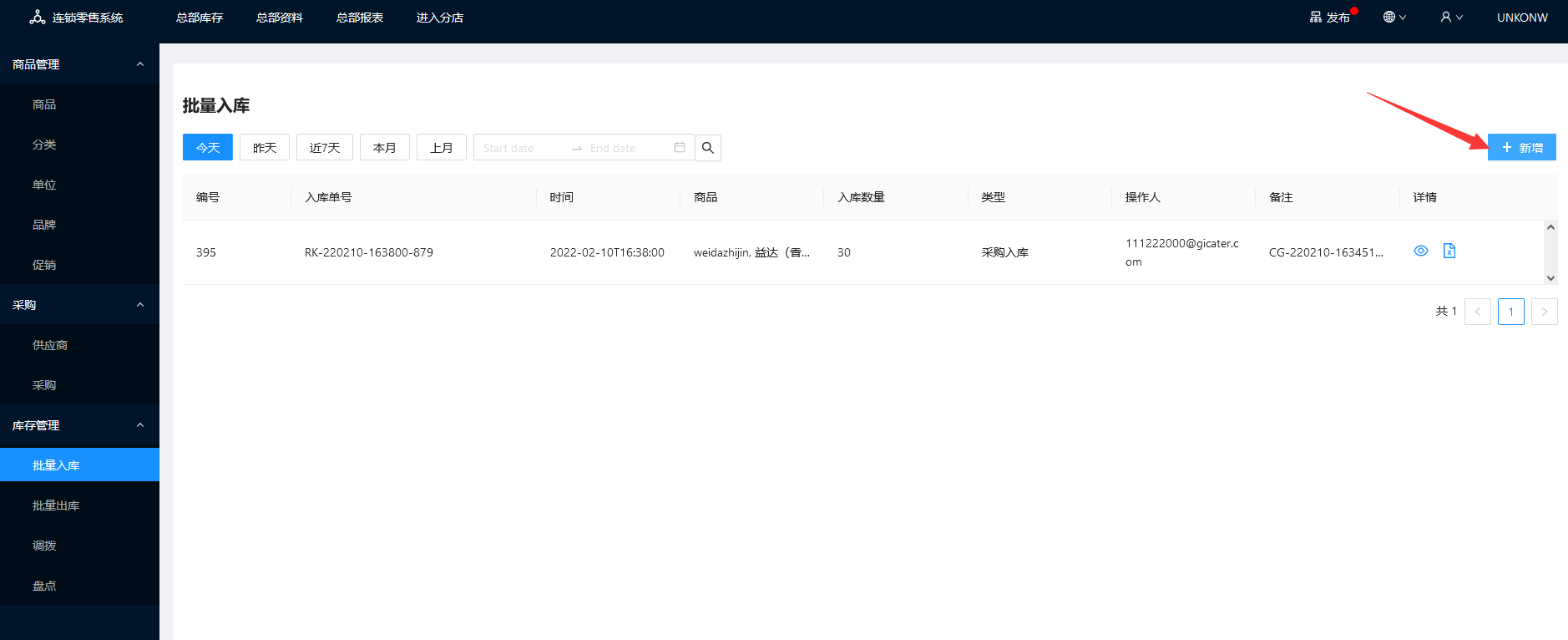
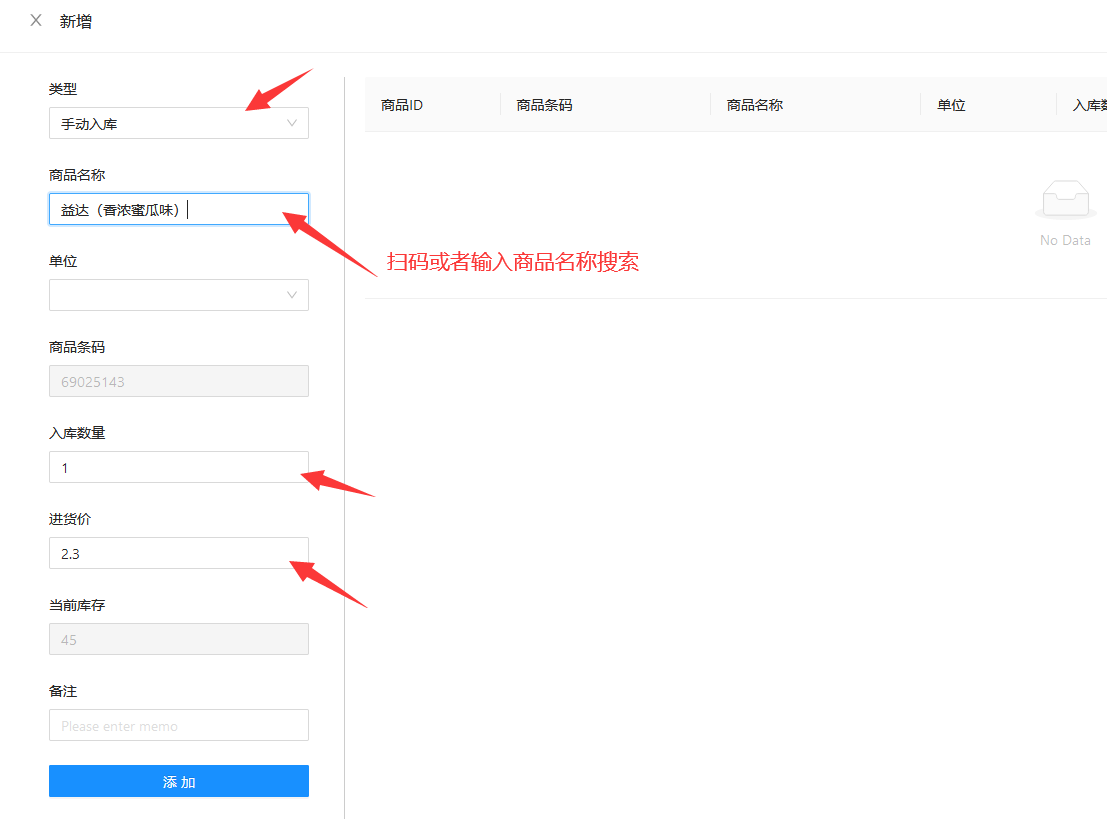
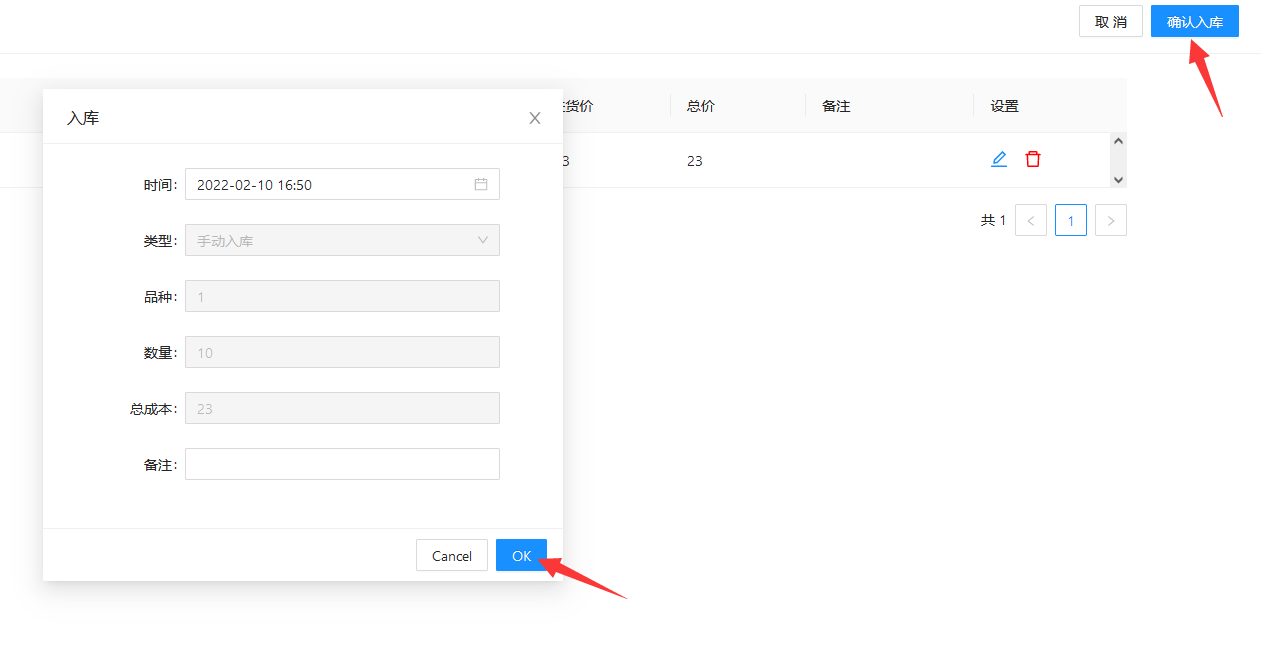
3、批量出库
切换到 批量出库 选项,点击右边的新增按钮,进入批量出库页面,输入出库的类型,扫码或者输入商品名称搜索,填写出库数量,点击 添加,点击右上角 完成,既批量出库完成
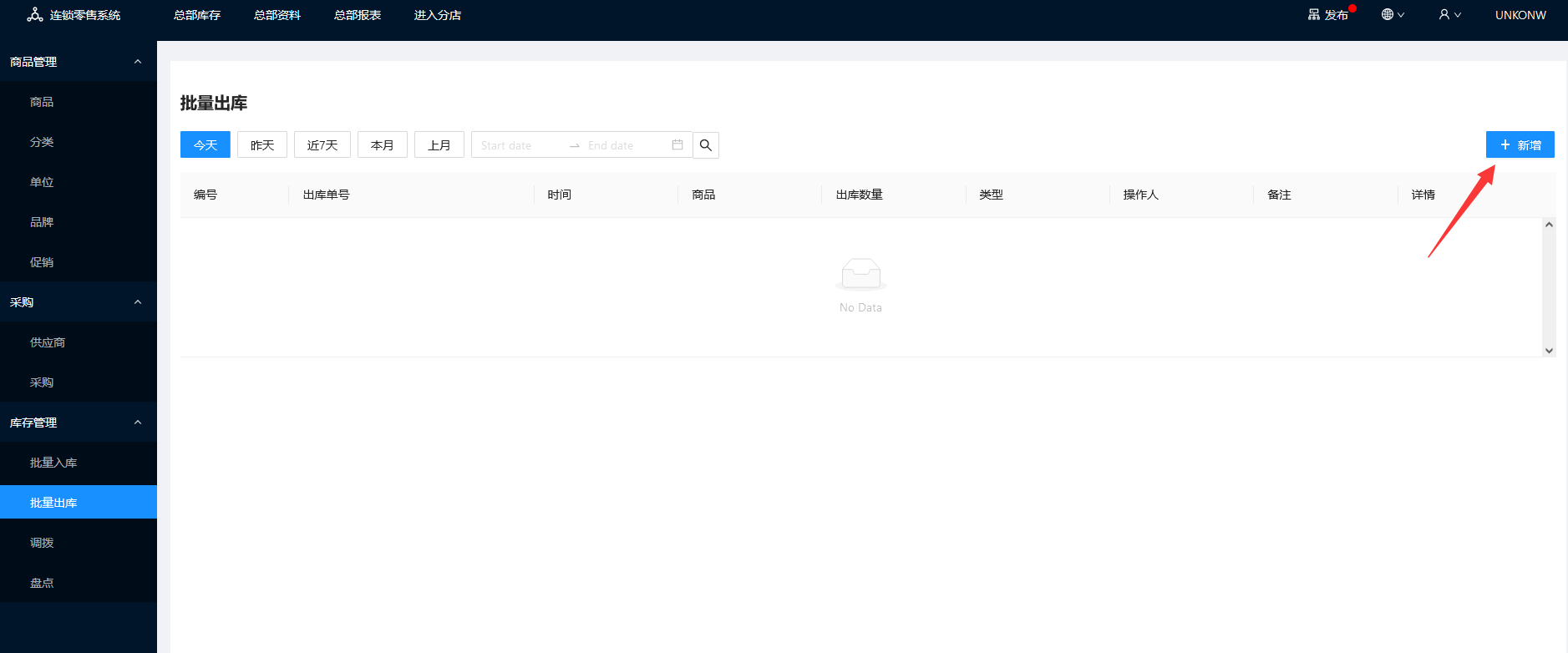
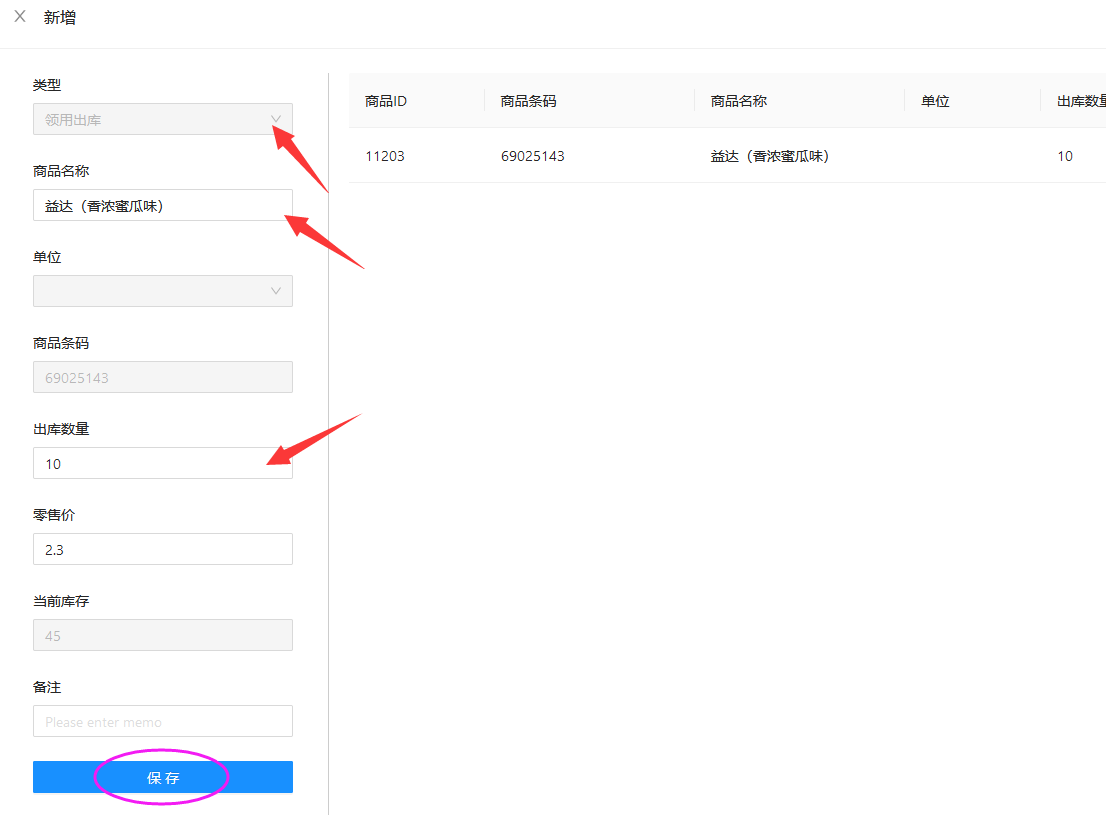
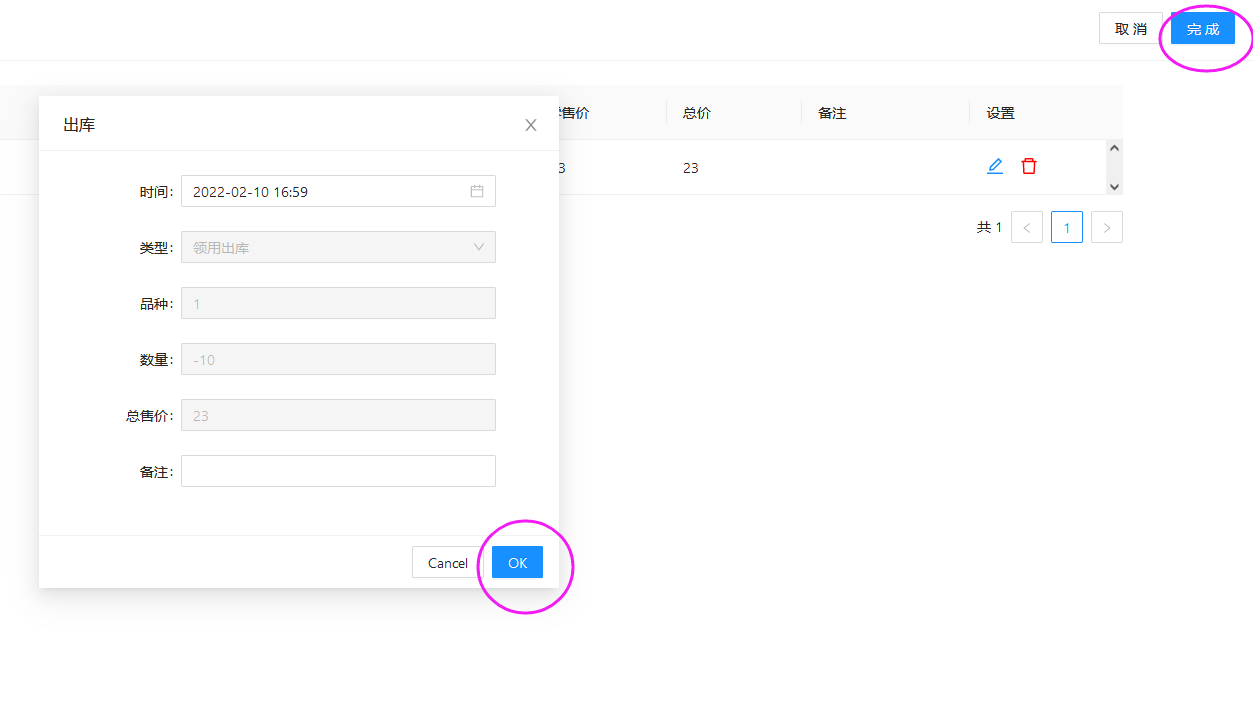
4、调拨
切换到 调拨 选项,点击右边的新增按钮,进入调拨 页面,选择调出店铺,调入店铺;扫码或者输入商品名称搜索,填写调拨数量,点击 添加,点击右上角 完成,既调拨完成
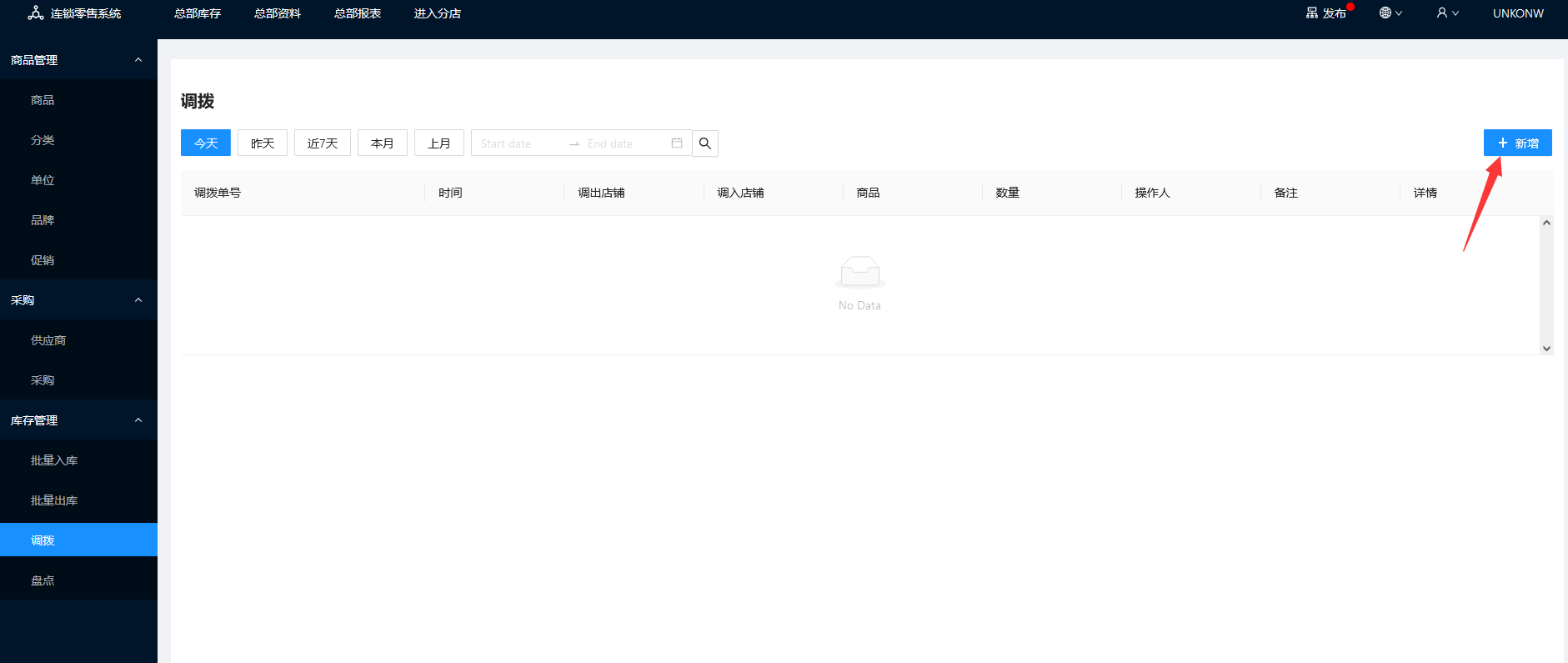
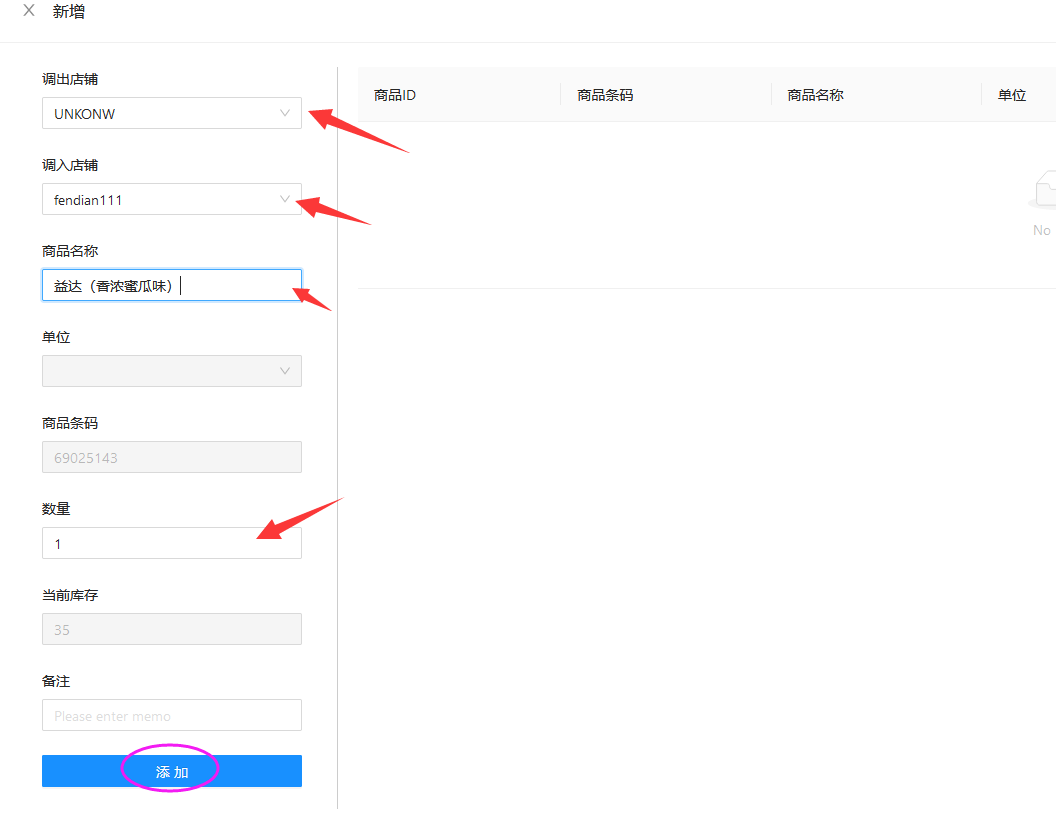
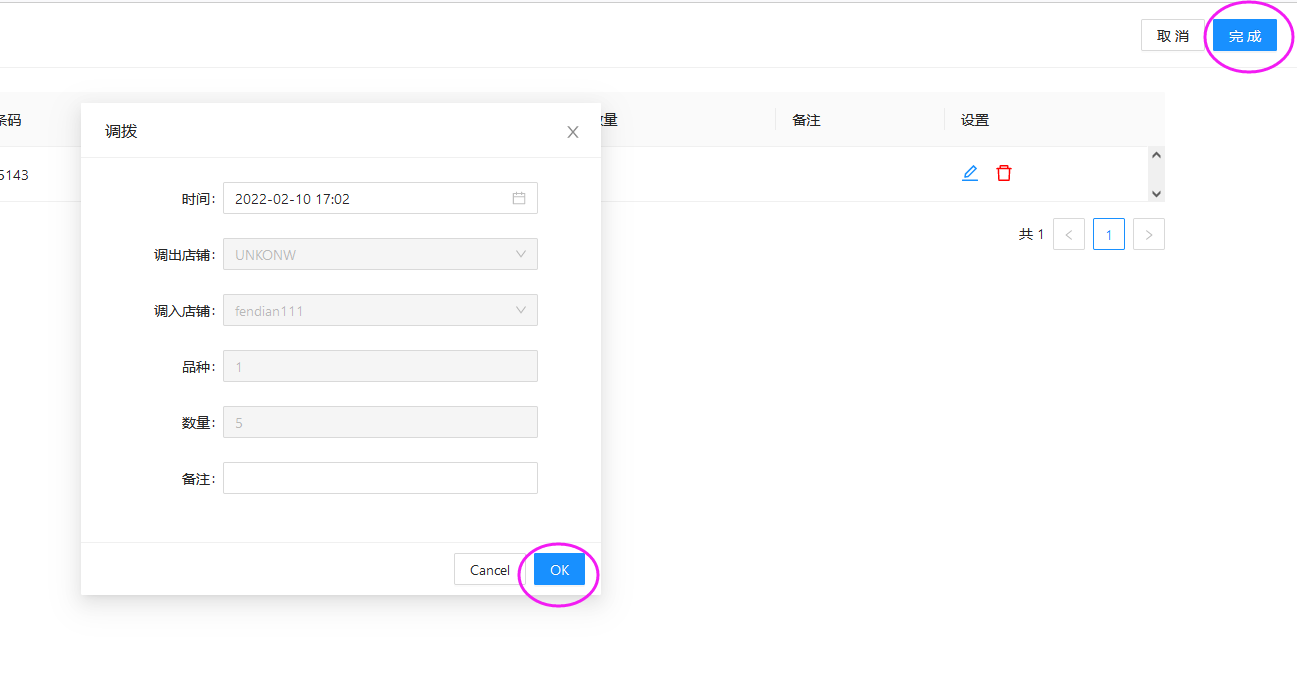
5、盘点
切换到 盘点 选项,点击右边的新增按钮,进入盘点 页面,扫码或者输入商品名称搜索,填写盘点数量,点击 添加,点击右上角 完成,既盘点完成
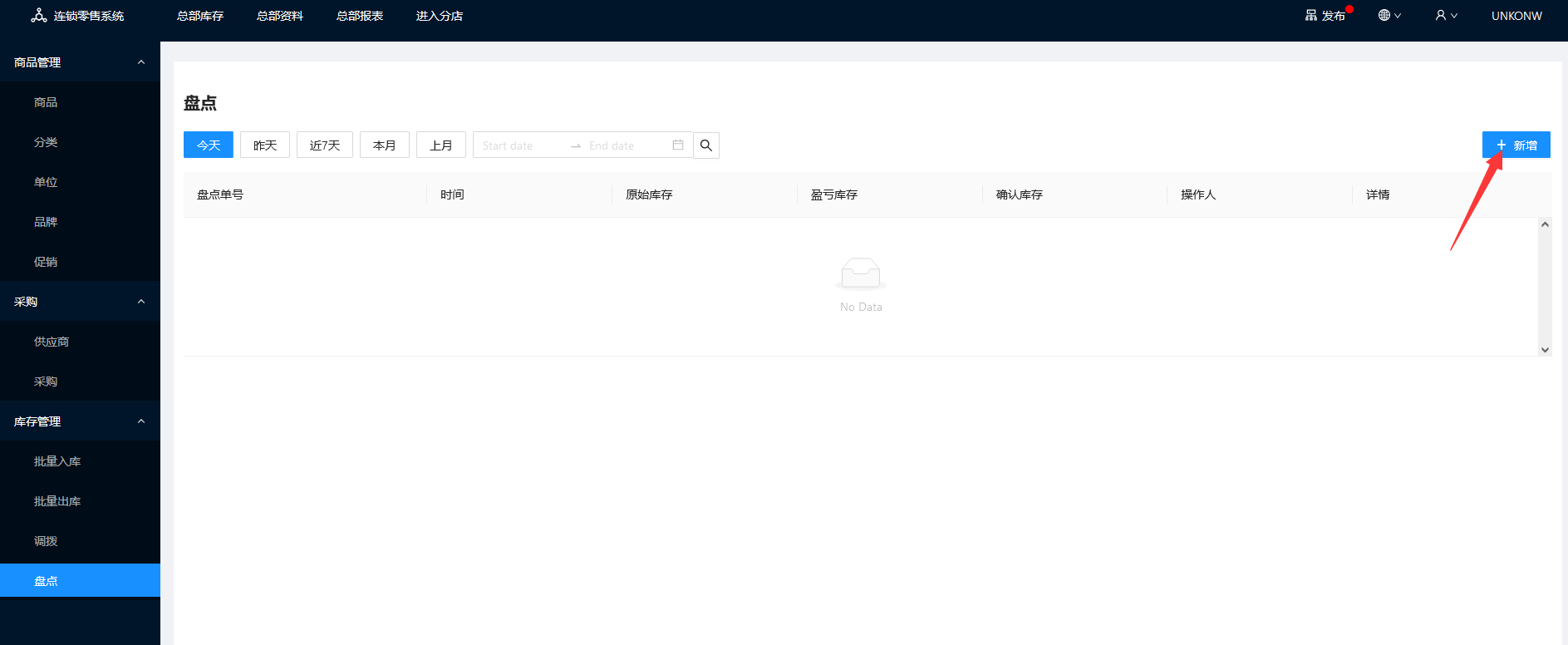
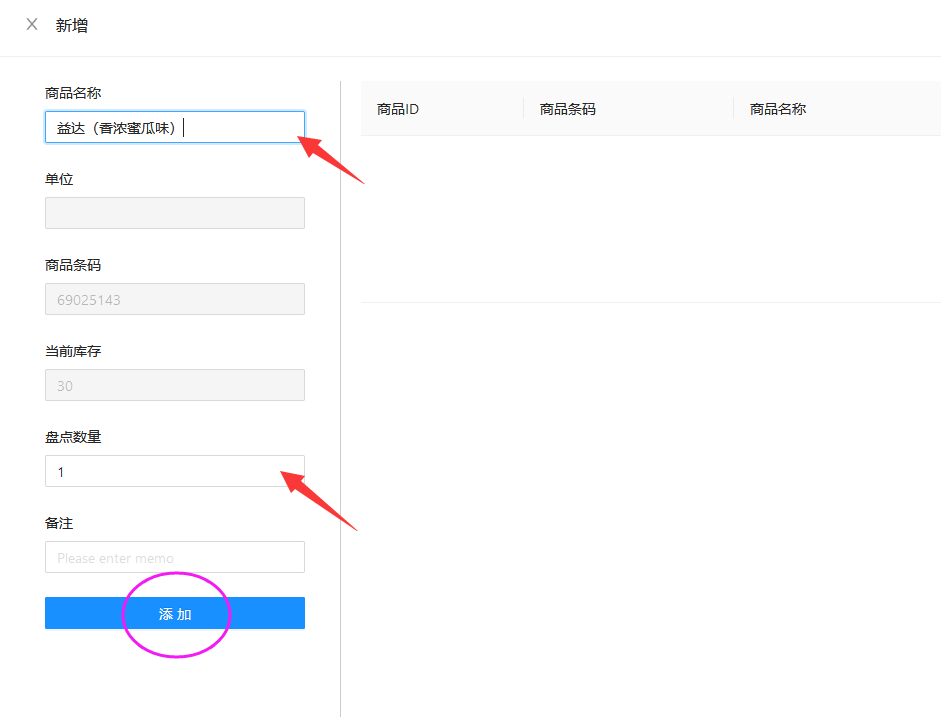
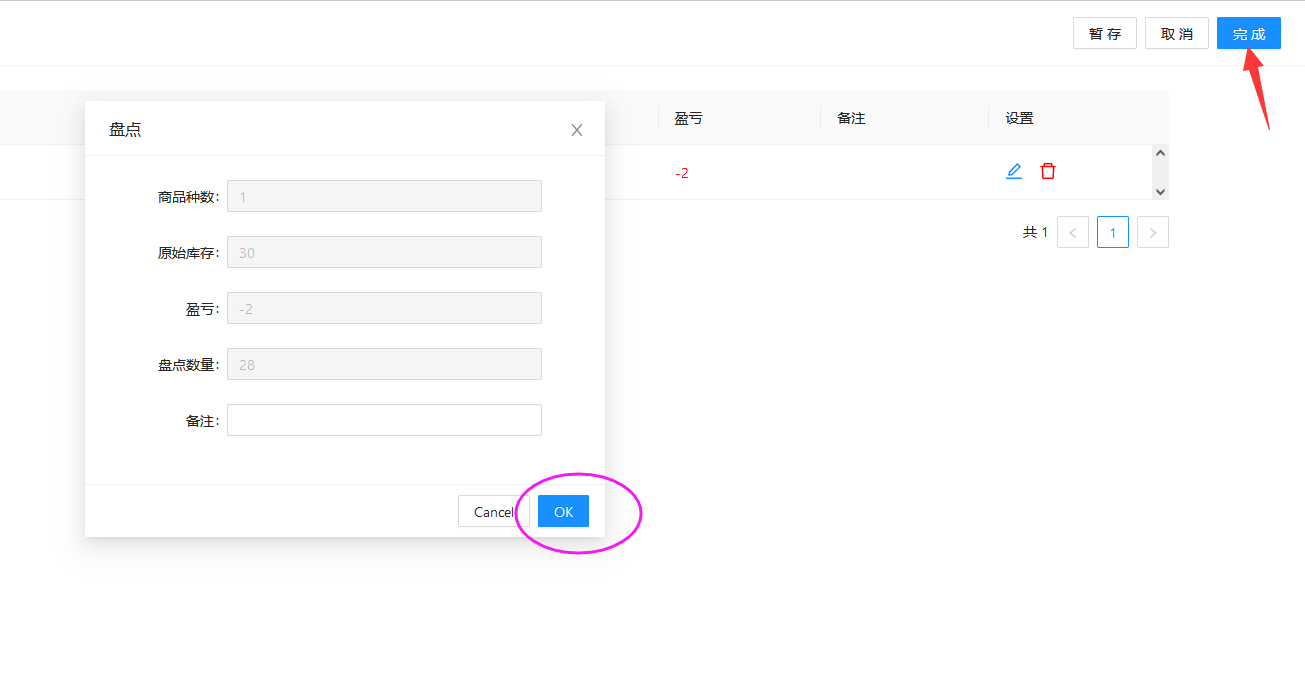
盘点完成后,商品当前库存会按盘点库存纠正
- 连锁零售系统-使用入门帮助
- 第一章:试用及注册连锁零售系统
- 1.试用连锁零售系统
- 2.注册及登录连锁零售系统
- 第二章:总店库存设置
- 1.商品管理
- 2.商品批量设置及设置分店
- 3.商品采购
- 4.商品库存管理
- 第三章:总店资料设置
- 1.支付方式设置
- 2.税率设置
- 3.折扣设置
- 4.服务费设置
- 5.主类别子类别报表设置
- 6.代金券支付设置
- 7.店铺基础信息设置
- 第四章:分店资料设置
- 1.POS终端设置
- 2.打印机设置
- 3.顾显设置
- 4.员工权限等级设置
- 5.添加员工
- 6.新增云端员工账号及登录
- 第五章:查看总分店报表
- 第六章:其他设置
- 1.促销设置
- 2.货架设置
- 3.如何进行分店盘点
- 4.如何打印商品价签
